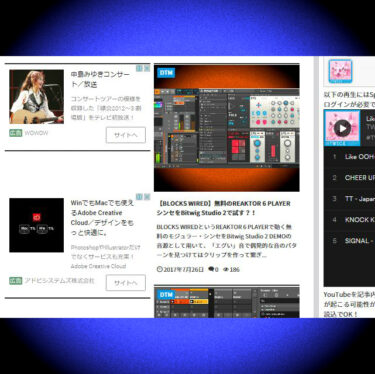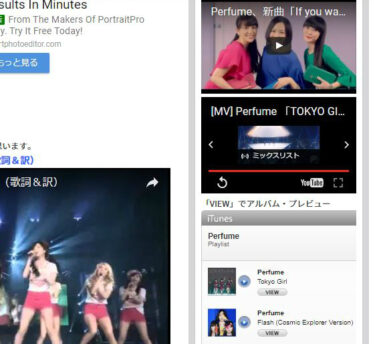REAKTOR上で動くドラム・デザイン・シンセ「POLYPLEX」のデモ版をBitwig Studio 2 DEMO上で使ってWAVドラムサンプルを作って「FLESH」の入力に使ってみたので紹介します。相性が良さそう?
YouTubeに観る「POLYPLEX」
メーカーのNI(Native Instruments社)によるプロモーションと概要です。
KOMPLETE TruTorials: Roll the Dice with POLYPLEX
「Roll the Dice」つまりサイコロを振るような操作感が特徴です。気軽にドラムサウンドのデザインが楽しめます。
日本語による使い方講座が以下です。
Native Instruments Polyplexの使い方① 基本概念とグローバルエディット【with English Subtitle】(Sleepfreaks DTMスクール)
プリセットを切替えてサウンドを大まかに選びながら、さらにサイコロを振るようにシャッフル・ボタンをクリックして簡単にバリエーション作りが楽しめます。
上記はREAKTOR 5での説明なので、今回使うREAKTOR 6 PLAYERでの操作方法(プリセットの選び方など)と少し異なる部分があります。
POLYPLEXのインストール
Bitwig Studio 2 DEMOとREAKTOR 6 PLAYERはインストール済みとして説明しますが、未だであれば以下の記事を参考にしてインストールをしてください。
【Bitwig Studio 2 DEMO】「LIVE」ライクなDTMソフトのデモ版で録音するには?!
【BLOCKS WIRED】無料のREAKTOR 6 PLAYER シンセをBitwig Studio 2で試す?!
あるいは、以下の手順の「6.」で「REAKTOR 6 PLAYER PC(or Mac)」ボタンをクリックしてインストールすることも可能です。その場合は、プラグイン・ファイル(.dll)のコピーを上記記事を参考にして行ってください。
- 以下のサイトに行きます。
https://www.native-instruments.com/jp/products/komplete/drums/polyplex/ - 右下にある「DEMO」ボタンをクリック。
- 右下にある「Email」窓に自分が使っているEメールアドレスを記入し、「GET DOWNLOAD LINK」ボタンをクリック。
- 上記のアドレスのメールボックスを確認し、届いたメールを開く。
・Gmailの場合は、メインタブではなく「プロモーション」タブに来るので注意!
・Gmailの場合は、REAKTORで来たメールに重なって「Native Instruments(2)」のようになることもあるので注意! - メールにダウンロードリンクが書いてあるのでクリック。
- ダウンロードページが開くので、OSに応じたボタンをクリック。
・REAKTORインストールのボタンもあるので、ここからREAKTORも同時にインストールが可能! - すぐにダウンロードが開始され、すぐに終わる。
- ダウンロードしたファイルを開くとインストーラが起動するので、画面の指示に従ってインストール。
- 以上で、POLYPLEX デモ版がインストールされます。
REAKTORプラグインをBitwig Studio 2 DEMOのブラウザーからMIDIトラック(Inst 1)のトップにドラッグ&ドロップするとREAKTORが開くので、左上の「Polyplex」をクリックして、その下に表示される「Polyplex.ens」をダブルクリックすると起動しますが、他の「BLOCKS WIRED」などのシンセより少し時間がかかります。
画面が表示されたら左下の「Run Demo」ボタンをクリックします。この時点から30分間は連続して使えます。
POLYPLEXの基本的な使い方
最初にPOLYPLEXをインストールして鳴らしてみたところ、音が出ませんでした。
とりあえず、ブラウザーからドラムMIDIクリップをMIDIトラック(Inst 1)のクリップランチャーにドラッグ&ドロップします。そのクリップをクリックして選択し、インフォパネル(左下の「i」をクリック)の中央近くにある「Key」をC1からC3に上げると音が出るようになります。
鳴らすクリップごとにやらなければならないのが面倒ですが、キーを変えたMIDIクリップをクリックして選択し、右上の「CLIP」メニュー・ボタンをクリックして、一番下の「Save to Library…」でライブラリーに登録しておけば、次に使う時にキーを変更する手間は省けます。
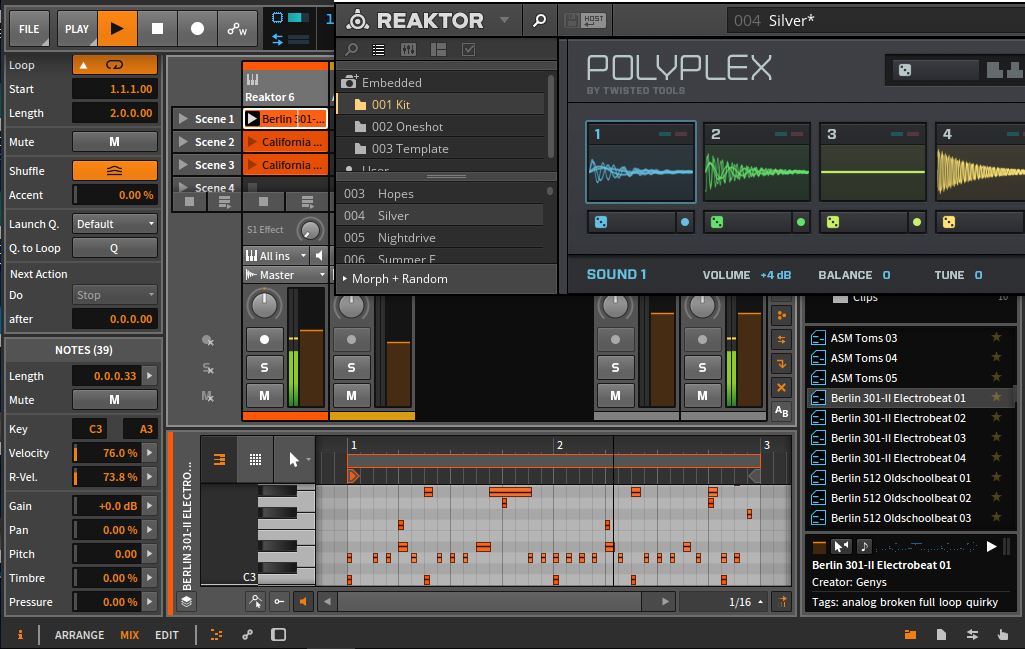 このソフトはCPU占有率が非常に高いので、私のデスクトップPC(Core2 Duo 3GHz)では時々オーバーロードで動作が停止します。その場合は右上の赤くなった電源ボタンをクリックすれば動くようになりますが、最初は「Silver」などのCPU占有率の低いプリセットでお試しください。
このソフトはCPU占有率が非常に高いので、私のデスクトップPC(Core2 Duo 3GHz)では時々オーバーロードで動作が停止します。その場合は右上の赤くなった電源ボタンをクリックすれば動くようになりますが、最初は「Silver」などのCPU占有率の低いプリセットでお試しください。
それでもオーバーロードぎみであれば、他のソフトの負荷を軽減するために、一度パソコンを再起動することをおススメします。再起動後に他のソフトを起動せずにBitwigとREAKTORのみを起動した状態にすればオーバーロードが回避できる可能性があります。
「FLESH」に使うドラムサンプル・オーディオ・クリップの作り方は以下です。
・オーディオ・トラック(Audio 2)の入出力を「Reaktor 6(POST)」と「Studio」にしておく。
・録音ボタンをクリックして録音スタンバイにする。
・録音したい空クリップの左端にある丸い録音ボタンをクリックすると録音が始まる。
・ドラムMIDIクリップの演奏が最初に戻ったら、左上の全体のストップ・ボタンをクリック。
・できたオーディオ・クリップをプラグイン・レコーダーで外部ファイル(.wav)に書き出してサンプルのWAVファイルを作る。
プラグイン・レコーダーは以下の記事で2種類を紹介しています。オーディオ・クリップをWAVファイルに書き出せます。
【Bitwig Studio 2 DEMO】「LIVE」ライクなDTMソフトのデモ版で録音するには?!
マニュアル録音タイプの方が設定や操作がわかりやすく簡単ですが、キッチリと小節の長さ分だけファイルに書き出したい場合や、複数のサンプルを連続的に書き出したい場合はオート録音タイプが便利です。
FLESHでの作成サンプルの使い方
「FLESH」のインストールと使い方は以下の記事を参考にしてください。
【FLESH】REAKTORシンセでMIDIを使わずドラム音源だけからの曲作りとは?!
POLYPLEXで作ったドラム・サンプルのWAVファイルをFLESHの適当なサンプル・スロットにドラッグ&ドロップすれば使えます。
・FLESHはそのままではプリセットを変えるとサンプル・セットも変わるので、上記でセットしたサンプルを選んで、右下のカギをクリックしてロックすると固定されて変わらなくなります。
オーディオ・クリップを直接FLESHにドラッグ&ドロップしても音は出ません。FLESHに付属またはBitwigにインストールされたオーディオ・サンプルならドラッグ&ドロップして使えます。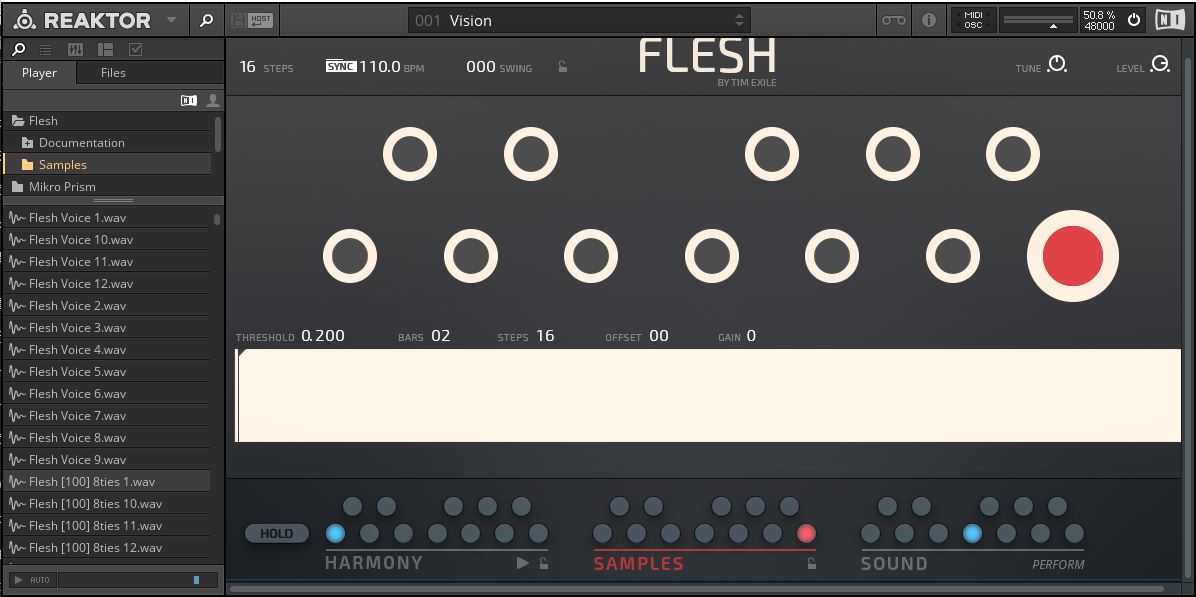 プリセットの(「Multitrack」フォルダーの)トップの「VISION」を選ぶと、最後のスロットが空いているので、先ずはそこにFLESHに付属の「Samples」フォルダーから適当に選んでドラッグ&ドロップすれば使えます。上記の画面は、下の「SAMPLES」をクリックすると赤くなって表示されます。
プリセットの(「Multitrack」フォルダーの)トップの「VISION」を選ぶと、最後のスロットが空いているので、先ずはそこにFLESHに付属の「Samples」フォルダーから適当に選んでドラッグ&ドロップすれば使えます。上記の画面は、下の「SAMPLES」をクリックすると赤くなって表示されます。
サンプルのドラッグ&ドロップ先は、赤い大きな丸のところか、その下の横長の白い四角のエリアのどちらでもOKです。私は、左からのFLESH付属のサンプルも、右からのBitwigサンプルも、四角エリアはどちらからもドラッグ&ドロップの距離が短くて済むので、四角エリアを使っています。
プリセットを変えると全体の雰囲気がガラッと変わりますが、サンプルを変えると音のキャラクターが変わるという感じですね。さらに、画面トップにある各楽器のアイコンをクリックすると、個別の設定が変えられる画面上でいろいろ遊べます。
プリセットを切替えて録音した.mp3
最初は、POLYPLEXで作ったサンプルを使った演奏です。
全体的に大人しい感じがします。
次に、Bitwigにインストールしてある「Beatport」のサンプルを使ったものです。
POLYPLEXのものとそれほど違いは感じませんが、こちらの方が少し派手な感じがします。
参考までに、以前のFLESHの記事で作ったプリセット視聴用のものです。
MIDIクリップが上の2つとは別のものなのでリズム感がやや異なるのと、サンプルはプリセットに設定されているものをそのまま使っているので、サウンドのバリエーションが豊富だと思います。
まとめ
POLYPLEXはドラム・サウンドを作る楽しみがありますが、私のPCのように非力だとオーバーロードになる確率が高くストレスを感じます。簡単にFLESHで楽しみたいのであれば、何も苦労してPOLYPLEXを使ってドラム・サンプルを作る必要性は感じませんでした。
FLESHを鳴らすのに使っているMIDIクリップを変えてもプリセットやサンプルほど大きな変化はありませんが、全体のリズム感を変えるには、リズム・パターンの異なるMIDIクリップをいくつか用意して切替えてみると良いかもしれません。ノートはあまり影響は無さそうです。
FLESHはとにかく簡単にサウンドの変化が得られるので、アイデア・スケッチ的な使い方とか、リアルタイム・パフォーマンス的な使い方が面白いと思います。こちらもオーバーロードは多少気になりますが・・・
REAKTORはマルチ・アウトに対応しているので、FLESHの各楽器の個別出力をBitwigの別々のトラックにアサインしてマルチ・トラックで操作するとさらに面白いと思います。私は未だやっていませんが・・・
Bitwig Studio 2 DEMO 関連の記事リストはこちら>>>
ではでは、きらやん